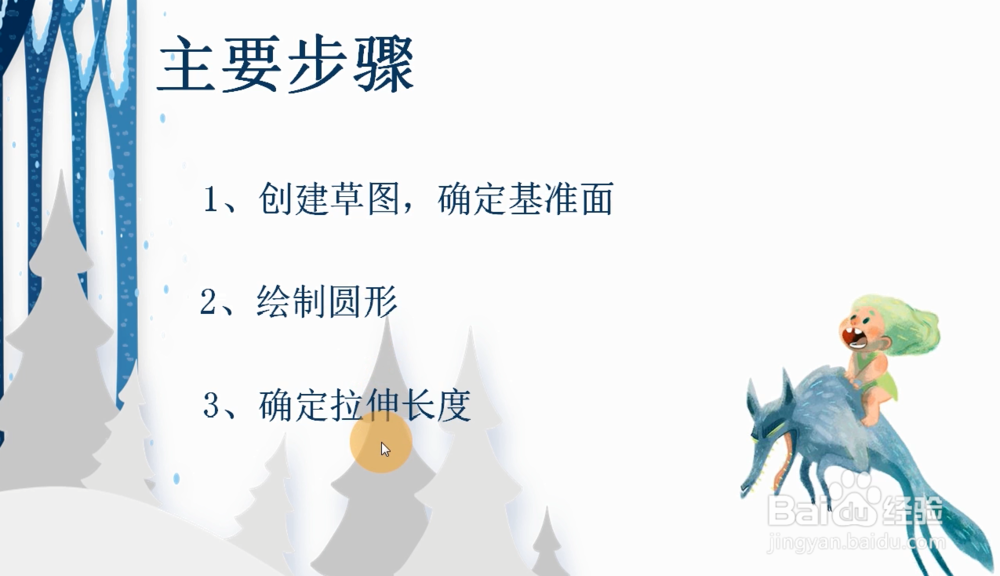1、在工具栏中选择拉伸命令,

2、在拉拉伸对话框最上面找到绘制草图命令,我们需要先把圆柱体的底边画出来,
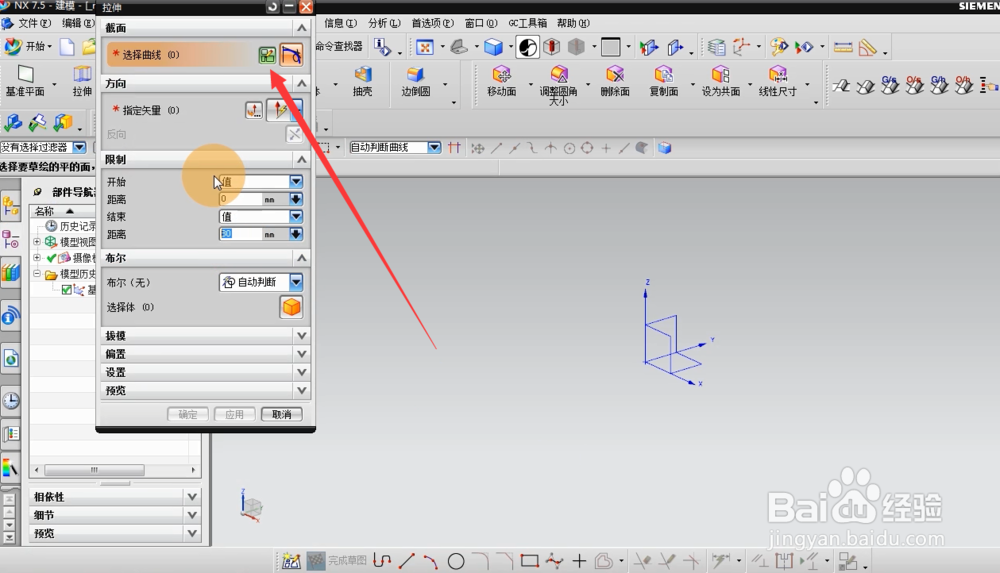
3、选择一个基准面,然后点击确定,

4、在草图环境中选择圆命令,然后在草图中绘制一个圆,再点击完成草图,

5、点击完成草图后,又回到了拉伸命令界面,我们设定高度,然后点击确定

6、点击确定以后就得到了如图所示的效果,一个圆柱体,
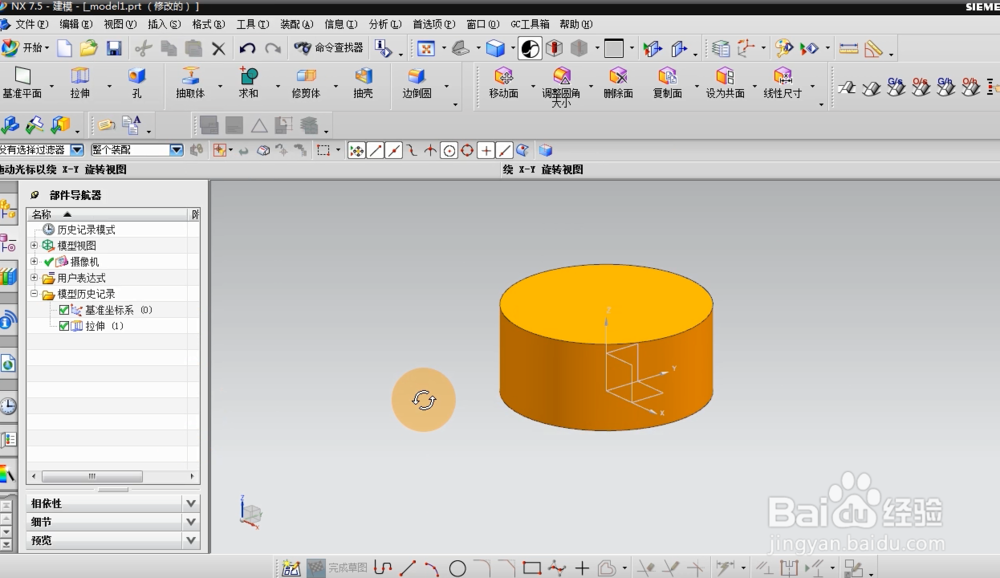
7、最后我们看一下它的主要步骤,创建草图,绘制圆形,确定拉伸高度,
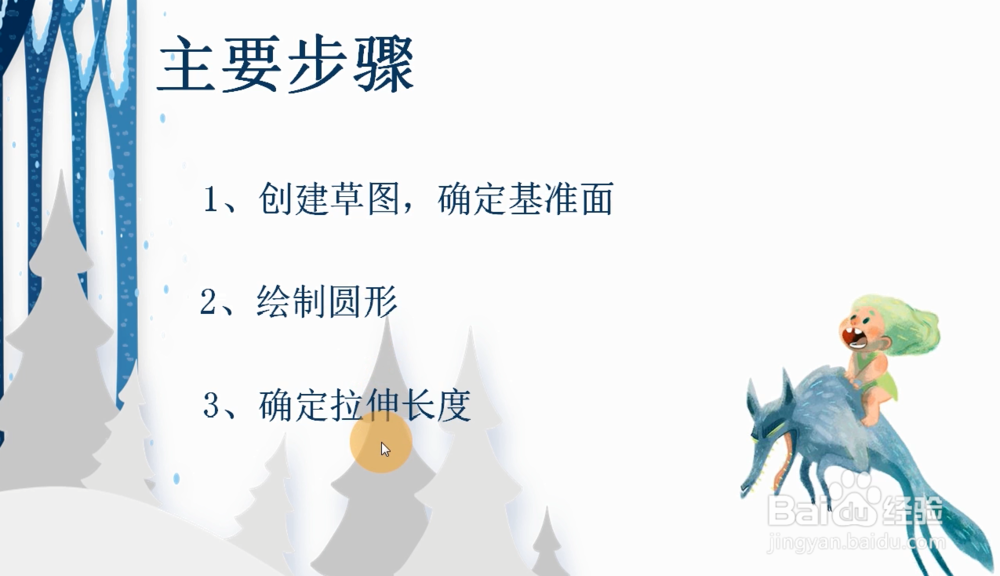
时间:2024-11-11 04:56:29
1、在工具栏中选择拉伸命令,

2、在拉拉伸对话框最上面找到绘制草图命令,我们需要先把圆柱体的底边画出来,
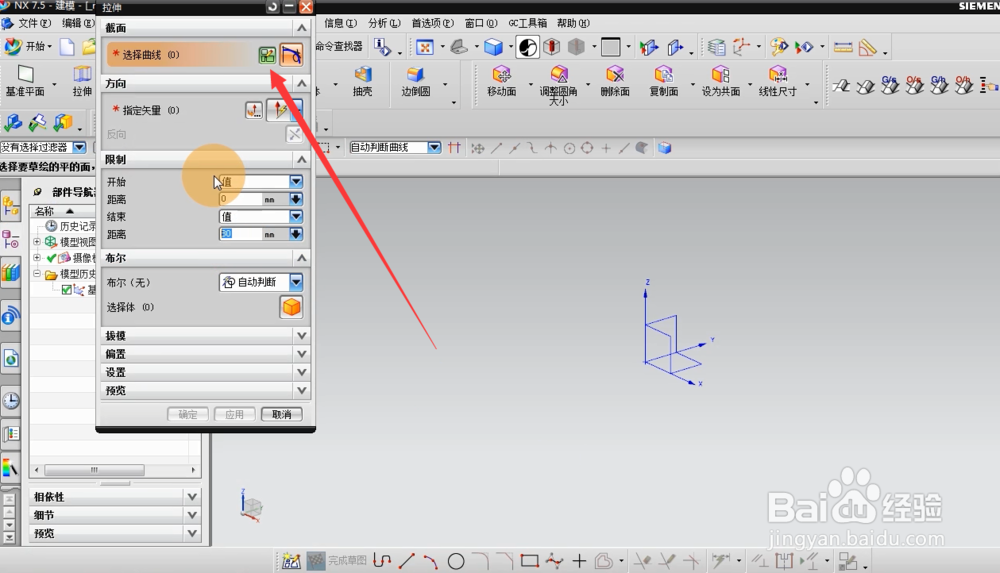
3、选择一个基准面,然后点击确定,

4、在草图环境中选择圆命令,然后在草图中绘制一个圆,再点击完成草图,

5、点击完成草图后,又回到了拉伸命令界面,我们设定高度,然后点击确定

6、点击确定以后就得到了如图所示的效果,一个圆柱体,
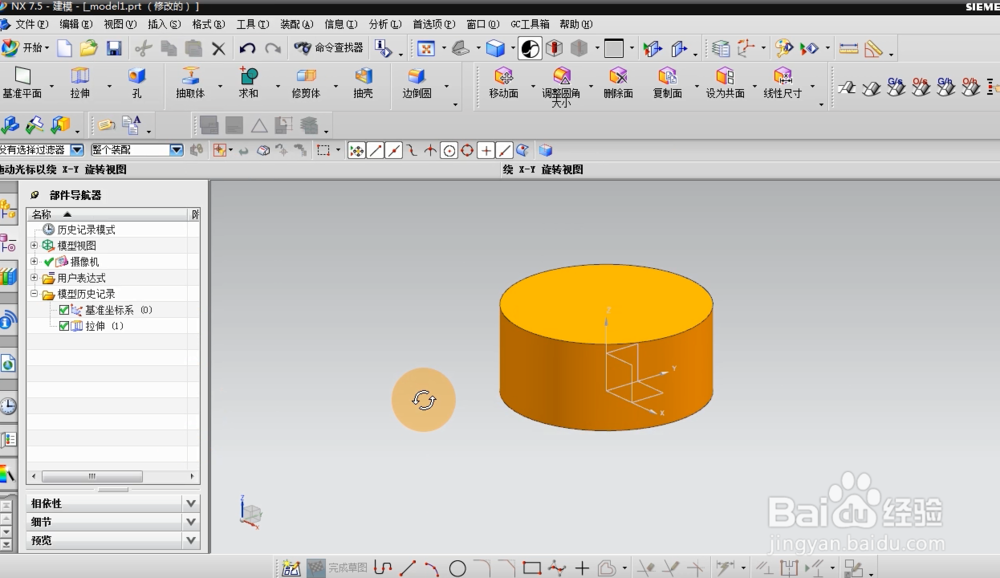
7、最后我们看一下它的主要步骤,创建草图,绘制圆形,确定拉伸高度,